在Windows 11操作系统中,桌面图标的管理是用户个性化和日常使用体验的重要组成部分,回收站作为一个重要的系统图标,通常用于存放临时删除的文件,以便在需要时能够轻松恢复,有时用户可能会遇到桌面上的回收站图标突然消失的情况,这可能会给用户带来不便,以下是一些可能的解决方法:

检查桌面图标设置
打开设置:点击任务栏上的“开始”按钮,然后选择“设置”(齿轮图标)。
进入个性化设置:在设置窗口中,点击左侧菜单中的“个性化”。
调整桌面图标:在个性化设置中,找到并点击“主题”,然后在右侧找到“相关设置”部分,点击“桌面图标设置”。
启用回收站图标:在弹出的“桌面图标设置”窗口中,确保“回收站”复选框被勾选,如果未勾选,请勾选它,然后点击“应用”和“确定”以保存更改。
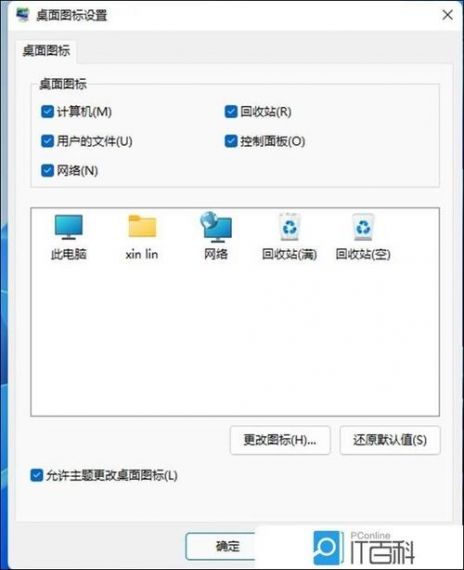
使用文件资源管理器恢复
打开文件资源管理器:按键盘上的Win + E快捷键打开文件资源管理器。
定位到桌面文件夹:在地址栏输入C:\Users\你的用户名\Desktop(将“你的用户名”替换为实际的用户名),然后按回车键。
创建快捷方式:在桌面文件夹中,右键点击空白处,选择“新建” > “快捷方式”。
设置快捷方式目标:在弹出的窗口中,输入shell:RecycleBinFolder作为目标位置,然后点击“下一步”。
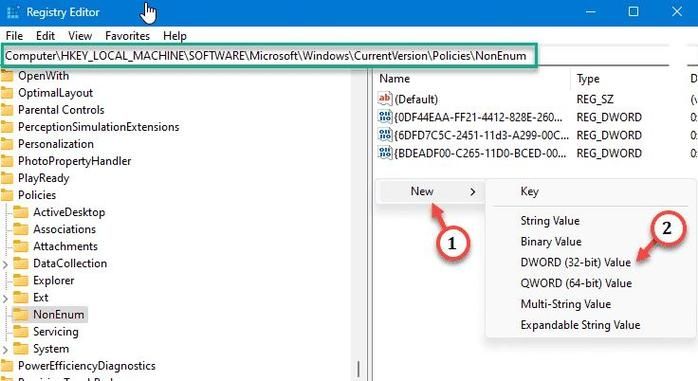
命名快捷方式:为新创建的快捷方式命名(回收站”),然后点击“完成”。
通过注册表编辑器修复
打开注册表编辑器:按Win + R键打开运行对话框,输入regedit,然后按回车键。
导航到相应键值:在注册表编辑器中,依次展开以下路径:HKEY_LOCAL_MACHINE\SOFTWARE\Microsoft\Windows\CurrentVersion\Explorer\HideDesktopIcons\NewStartPanel。
修改键值数据:在右侧窗格中找到名为{50D7A82073AD4E42B9986C2B9CA8F61C}的DWORD(32位)值,双击它,并将数值数据设置为0,如果不存在该键值,可以右键新建一个DWORD(32位)值,命名为上述名称,并将其数值数据设置为0。
重启电脑:关闭注册表编辑器,并重启计算机以使更改生效。
使用组策略编辑器(适用于专业版或企业版)
打开组策略编辑器:按Win + R键打开运行对话框,输入gpedit.msc,然后按回车键。
导航到桌面图标设置:在组策略编辑器中,依次展开以下路径:用户配置 > 管理模板 > 桌面。
查找并配置回收站图标设置:在右侧窗格中找到“从桌面删除回收站图标”的策略,双击它,设置为“未配置”或“禁用”。
应用并退出:点击“应用”和“确定”以保存更改,然后关闭组策略编辑器。
系统还原或重置
打开系统还原:按Win + R键打开运行对话框,输入rstrui,然后按回车键。
选择一个还原点:按照屏幕上的指示选择一个合适的系统还原点,通常是在问题发生之前的一个时间点。
执行还原操作:确认所选还原点后,点击“下一步”开始还原过程,这将撤销自选定还原点以来对系统所做的所有更改。
重启电脑:还原完成后,系统会自动重启,检查回收站图标是否已恢复至桌面。
这些方法应该能够帮助你解决Windows 11桌面上回收站图标不见的问题,如果以上方法都不能解决问题,可能是系统出现了更深层次的问题,建议联系微软官方支持或专业技术人员寻求帮助。


